Windows8を搭載したラップトップをWi-Fiホットスポットに変えるにはどうすればよいですか

In cazul in care nu aveti un ルーター in casa si doriti sa puteti folosi conexiunea la internet si pe alte dispozitive in afara de computerul conectat la retea (のような smartphone-ul din dotare), cea mai simpla solutie este sa va transformati laptopul (acesta are dispozitiv wireless incorporat) または PC-ul (pentru acesta aveti nevoie de un adaptor wireless) intr-un Hotspot Wi-Fi. Retineti insa ca cel mai sigur este sa securizati reteaua wireless creata ad-hoc cu o parola puternica, pentru a fi siguri ca nimeni in afara de dvs nu va putea folosi conexiunea la internet fara permisiune.

Cum putem crea un hotspot Wi-Fi cu ajutorul unui laptop cu Windows 8?
- 開ける ネットワーク接続 (cel mai simplu este sa tastati ncpa.cpl で スタート画面, insa puteti naviga si in コントロールパネル > ネットワークとインターネット > ネットワークと共有センター > アダプターの設定を変更する))
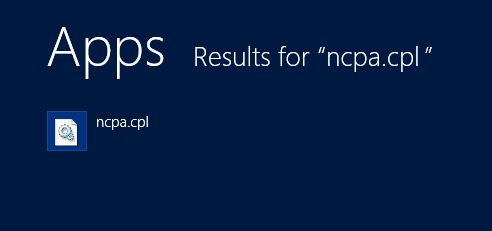
- dati click-dreapta pe reteaua dvs si selectati プロパティ
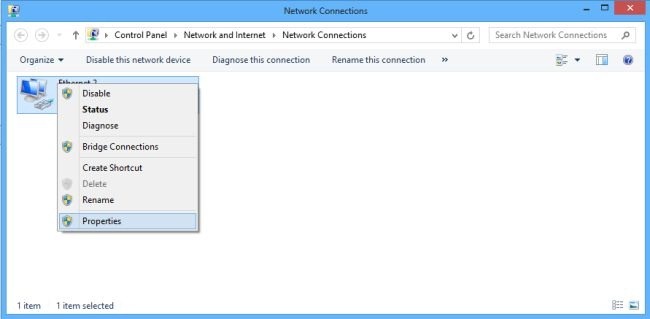
- で Wi-Fi Properties, dati click pe tab-ul 共有 オプションを確認してください Allow other network users to connect through this computer’s Internet connection、クリックします わかりました
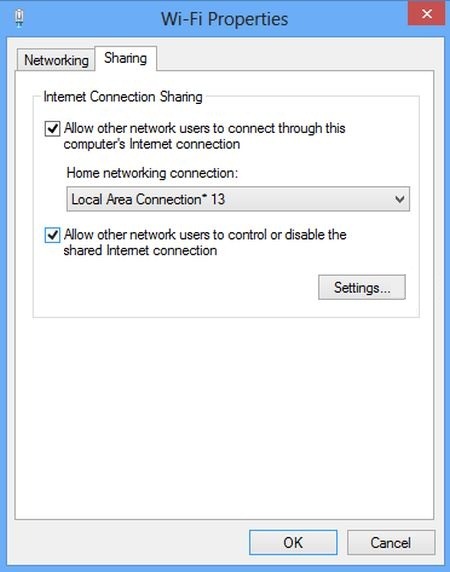
- 1つを開きます コマンドプロンプト cu 管理者の特権 (味 コマンドプロンプト で スタート画面、選択 アプリ, apoi dati click-dreapta pe rezultat si selectati 管理者として実行します din optiunile afisate in partea de jos a ecranului)
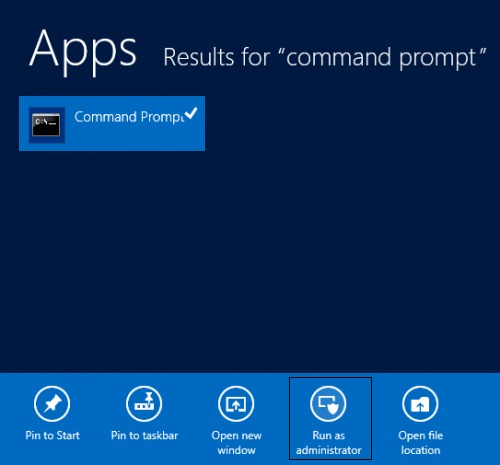
- apoi tastati urmatoarea comanda si dati 入力
netsh wlan set hostednetwork mode=allow ssid=”AdHoc” key=”password”
(どこ AdHoc il puteti inlocui cu numele pe care il doriti pentru reteaua creata, iar パスワード il inlocuiti cu parola dorita pentru securizarea acesteia)
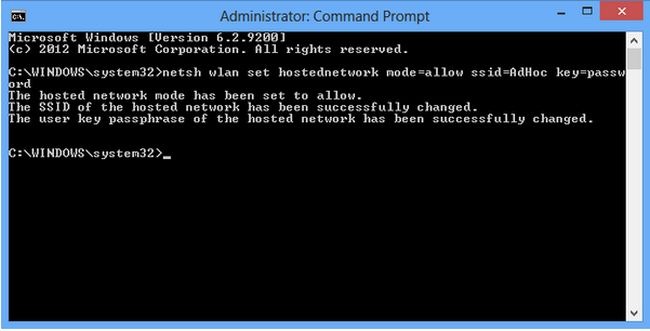
- si in cele din urma tastati urmatoarea comanda pentru a face reteaua vizibila そして与える 入力
netsh wlan start hostednetwork
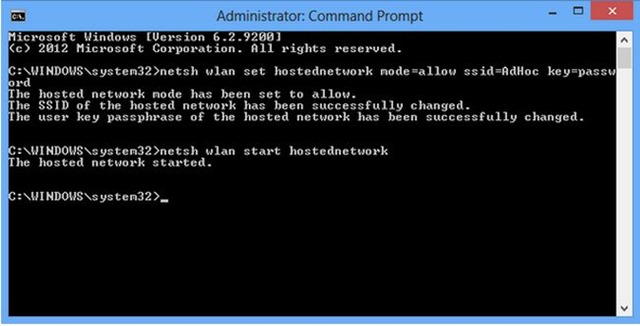
Si gata. Atat dvs cat si utilizatorii care stiu numele retelei そして 言葉 acesteia va veti putea インターネットに接続する de pe alte dispozitive folosind reteaua wireless creata。
ステルス設定 – How to transform your Windows 8 laptop in a Wi-Fi Hotspot
Windows8を搭載したラップトップをWi-Fiホットスポットに変えるにはどうすればよいですか
について ステルス
技術に情熱を持ち、2006年からStealthSettings.comで喜んで執筆しています。macOS、Windows、Linuxのオペレーティングシステムだけでなく、プログラミング言語やブログプラットフォーム(WordPress)、オンラインストア(WooCommerce、Magento、PrestaShop)にも豊富な経験があります。
ステルスの投稿をすべて表示あなたも興味があるかもしれません...


についての2つの考え “Windows8を搭載したラップトップをWi-Fiホットスポットに変えるにはどうすればよいですか”
se crea la red, pero cuando trato de conectar mi android se queda siempre “conectando”…que puedo hacer?